10.3 Utilizzo dell'organigramma
Sul Dashboard viene visualizzato l'organigramma dell'entità basato sull'input di ricerca immesso nella pagina Organigramma. È possibile eseguire altri task sulla pagina, ad esempio visualizzare le altre relazioni dell'entità, modificare l'entità radice e visualizzare il relativo organigramma oppure visualizzare l'organigramma di un'entità del livello superiore della gerarchia delle relazioni.
Per comprendere meglio i task che è possibile eseguire nella pagina Organigramma, esaminiamo l'esempio seguente di un team di marketing dell'azienda XYZ:
Margo Mackenzie è direttrice del team di marketing, mentre gli impiegati Allison Blake, Kevin Chester e Maria Belafonte sono sotto la sua supervisione. Margo Mackenzie è a sua volta sotto la supervisione di Timothy Swan, vicepresidente del team di marketing.
Andare a Persone > Organigramma nel Dashboard e cercare Timothy Swan per visualizzare il relativo organigramma. Allo stesso modo, effettuare una ricerca per Margo Mackenzie. Nella Figura 10-2 e nella Figura 10-3 sono mostrati i relativi organigrammi individuali basati sulla relazione Manager-Impiegato.
Figura 10-2 Organigramma di Timothy Swan nel ruolo di manager.
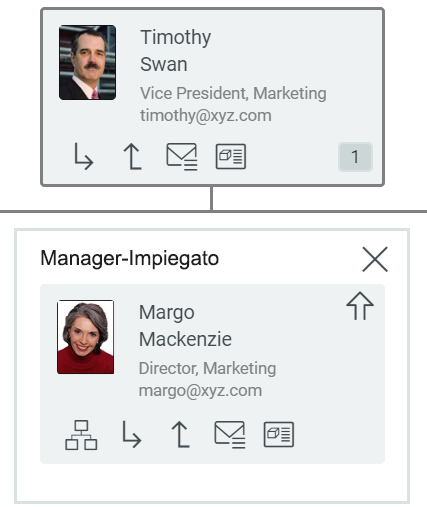
Figura 10-3 Organigramma di Margo Mackenzie nel ruolo di manager.
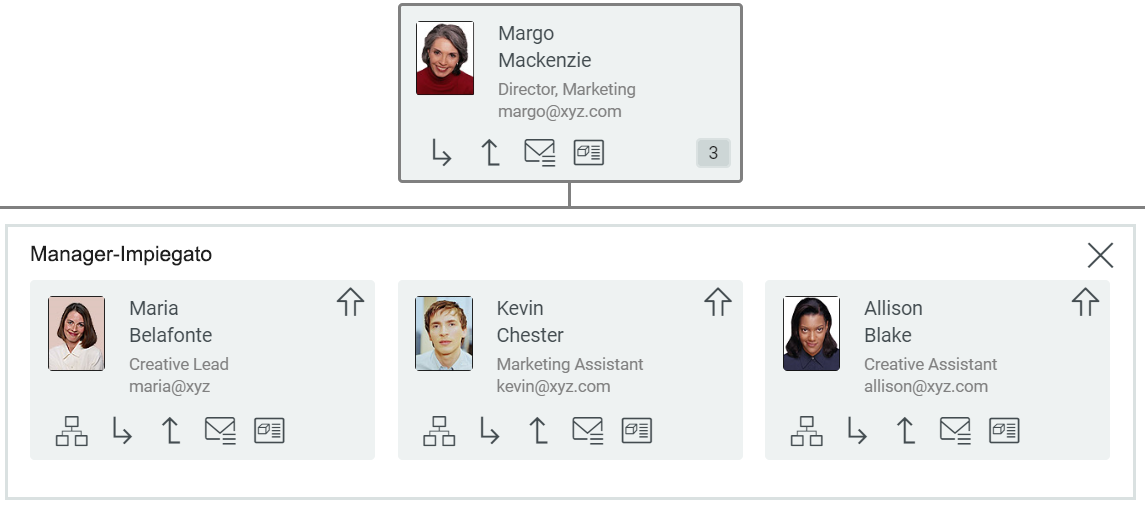
Esaminiamo i task che è possibile eseguire nella pagina Organigramma in base all'esempio riportato sopra:
NOTA:i task indicati sopra sono applicabili alle entità utente e personalizzate.
10.3.1 Reimpostazione della radice nella vista dell'organigramma
Per reimpostare l'utente radice nella vista dell'organigramma,
-
Identificare l'utente da impostare come nuova radice.
Ad esempio, si sta visualizzando l'organigramma in cui Timothy Swan ricopre il ruolo di manager e si desidera impostare Margo Mackenzie come nuova radice.
-
Andare alla scheda di Margo Mackenzie e fare clic sull'icona
 . Margo Mackenzie diventa la nuova radice e si trova adesso in alto nell'organigramma Manager-Impiegato. Gli impiegati sotto la supervisione di Margo Mackenzie, ovvero Maria Belafonte, Kevin Chester e Allison Blake, sono elencati sotto di lei.
. Margo Mackenzie diventa la nuova radice e si trova adesso in alto nell'organigramma Manager-Impiegato. Gli impiegati sotto la supervisione di Margo Mackenzie, ovvero Maria Belafonte, Kevin Chester e Allison Blake, sono elencati sotto di lei.
Figura 10-4 Margo Mackenzie come nuova radice nella vista dell'organigramma
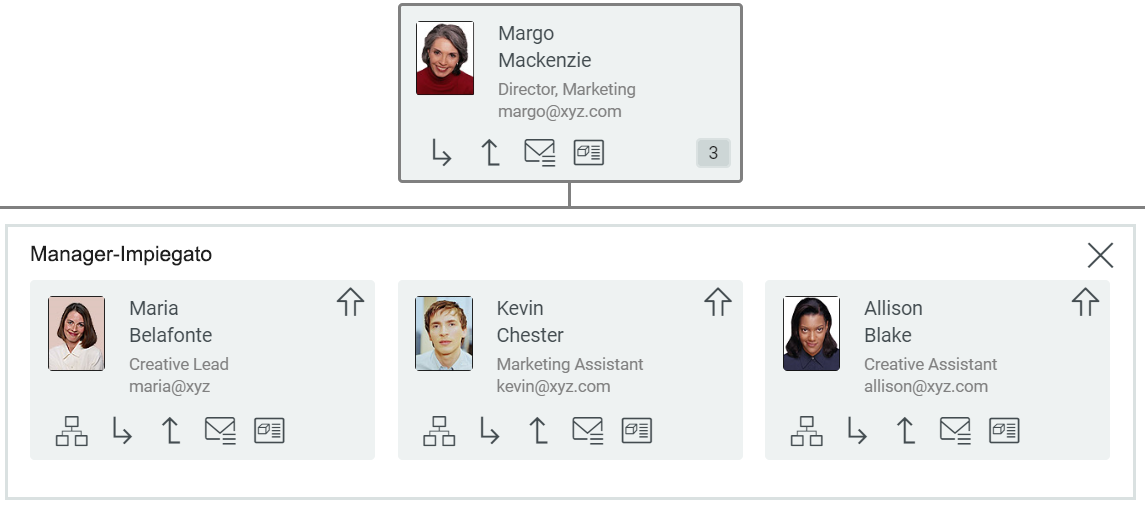
10.3.2 Passaggio alla vista dell'organigramma
Per reimpostare l'utente radice e la relazione di default nella vista dell'organigramma, eseguire le azioni seguenti:
-
Identificare l'utente di cui si desidera visualizzare l'organigramma.
Ad esempio, si sta visualizzando l'organigramma in cui Margo Mackenzie ricopre il ruolo di manager. Maria Belafonte, l'impiegata sotto la supervisione di Margo Mackenzie, è anche mentore di Kevin Chester e Allison Blake. Si desidera visualizzare la relazione Mentore-Impiegato di Maria Belafonte.
-
Andare alla scheda di Maria Belafonte e fare clic su
 .
.
-
Dal menu a discesa, selezionare la relazione Mentore-Impiegato. Maria Belafonte diventa la radice dell'organigramma Mentore-Impiegato e Kevin Chester e Allison Blake sono elencati come impiegati sotto di lei.
Figura 10-5 Organigramma di Maria Belafonte nel ruolo di mentore
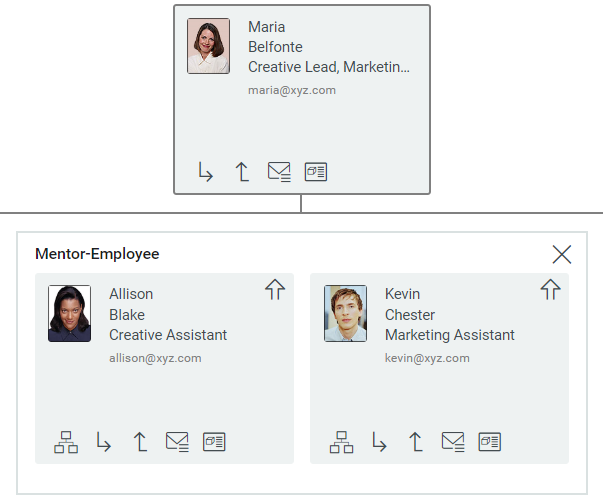
10.3.3 Scelta di una relazione da visualizzare
Per visualizzare le relazioni di un utente diverse da quelle di default, eseguire le azioni seguenti:
-
Identificare l'utente di cui si desidera visualizzare la relazione.
Ad esempio, si sta visualizzando l'organigramma in cui Margo Mackenzie ricopre il ruolo di manager. Si desidera visualizzare la relazione del gruppo di utenti di Maria Belafonte che fa parte del gruppo di marketing.
-
Andare alla scheda di Maria Belafonte e fare clic su
 .
.
-
Dal menu a discesa, selezionare la relazione Gruppi di utenti. Il grafico di appartenenza al gruppo di Maria Belafonte è aggiunto in linea nella vista dell'organigramma esistente.
NOTA:il livello massimo a cui è possibile espandere l'organigramma di un utente per visualizzare le relazioni in linea è definito dall'amministratore. Per default, è possibile espandere l'organigramma fino al livello 3 e il livello 1 è sempre assegnato all'utente radice.
10.3.4 Passaggio al livello successivo della gerarchia delle relazioni
Per comprendere questo task, esaminiamo il secondo esempio di Edward Miller, amministratore del team delle vendite. Allison Blake e Filla Martell sono dipendenti di Edward Miller. Come è possibile vedere, Allison Blake è un comune membro del team delle vendite e di marketing ed è sotto la supervisione di due manager, ossia Edward Miller e Margo Mackenzie.
Per passare al livello successivo dell'albero delle relazioni ed espanderlo, eseguire le azioni seguenti:
-
Identificare l'utente per il quale si desidera visualizzare e passare al livello successivo della gerarchia.
Ad esempio, si sta visualizzando l'organigramma in cui Margo Mackenzie ricopre il ruolo di manager e si desidera visualizzare l'organigramma di Allison Blake.
-
Andare alla scheda di Allison Blake, fare clic su
 e selezionare la relazione Manager-Impiegato ricorrente dall'elenco.
e selezionare la relazione Manager-Impiegato ricorrente dall'elenco.
-
Fare clic su
 .
.
Nel menu a discesa Manager-Impiegato, per l'impiegata Allison Blake sono visualizzati due manager, ovvero Margo Mackenzie ed Edward Miller da cui lei dipende.
Figura 10-6 Relazione Manager-Impiegato ricorrente di Allison Blake
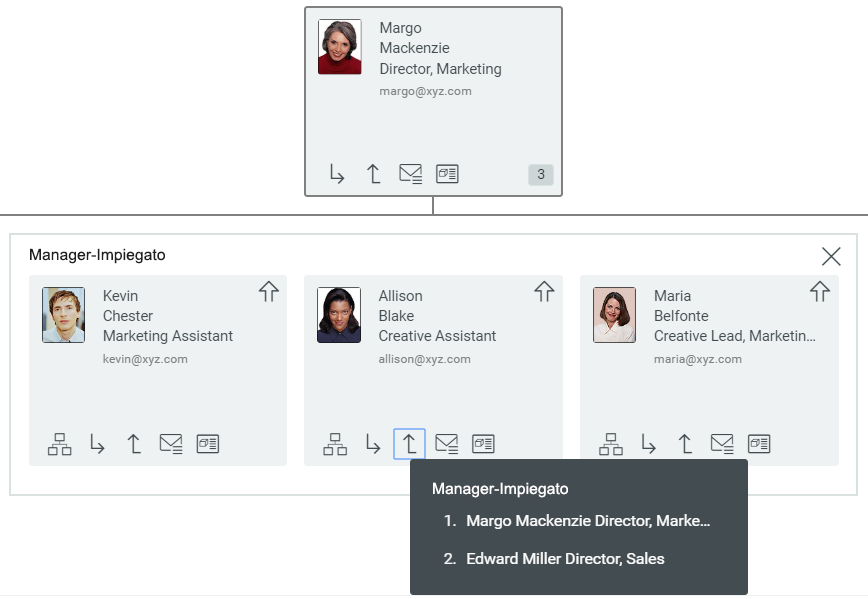
-
Selezionare il manager, Edward Miller. Viene visualizzato l'organigramma di Allison Blake.
Figura 10-7 Organigramma di Allison Blake
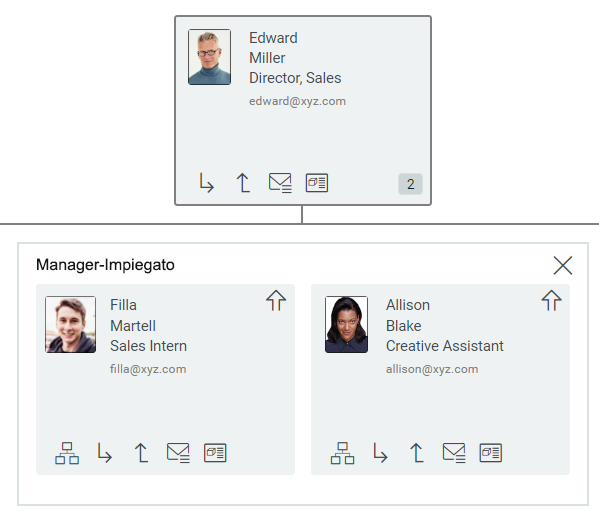
10.3.5 Invio di e-mail agli utenti dall'organigramma
Tramite l'opzione  , è possibile:
, è possibile:
-
Inviare una e-mail all'utente selezionato.
-
Condividere tramite e-mail il collegamento al profilo di un'entità.
-
(Facoltativo, applicabile soltanto alla relazione Manager-Impiegato) Inviare una e-mail a tutti i membri del team che dipendono dall'utente selezionato.
Per ulteriori informazioni, fare clic su ![]() nel Dashboard.
nel Dashboard.
Prima di inviare una e-mail dalla vista dell'organigramma, è necessario verificare che sul sistema sia stato configurato un client e-mail di default.
10.3.6 Visualizzazione di informazioni dettagliate su un utente
-
Identificare l'utente di cui si desidera visualizzare le informazioni.
Ad esempio, si sta visualizzando l'organigramma in cui Margo Mackenzie ricopre il ruolo di manager e si desidera visualizzare dettagli aggiuntivi, come i ruoli e le risorse assegnati a Kevin Chester.
-
Andare alla scheda di Kevin Chester e fare clic sull'icona
 . Nella pagina del profilo vengono visualizzate le informazioni dettagliate, inclusi i ruoli e le risorse a lui assegnati.
. Nella pagina del profilo vengono visualizzate le informazioni dettagliate, inclusi i ruoli e le risorse a lui assegnati.
Se l'icona  non viene visualizzata sulla scheda di un utente, ad esempio sulla scheda del presidente dell'organizzazione XYZ Jack Miller, vuol dire che non si dispone delle autorizzazioni appropriate per il catalogo utenti e pertanto non è possibile visualizzare il suo profilo. Contattare l'amministratore se si necessita dell'accesso necessario per visualizzare un profilo.
non viene visualizzata sulla scheda di un utente, ad esempio sulla scheda del presidente dell'organizzazione XYZ Jack Miller, vuol dire che non si dispone delle autorizzazioni appropriate per il catalogo utenti e pertanto non è possibile visualizzare il suo profilo. Contattare l'amministratore se si necessita dell'accesso necessario per visualizzare un profilo.
Per ulteriori informazioni, fare clic su ![]() nel Dashboard.
nel Dashboard.